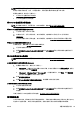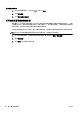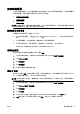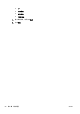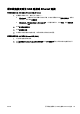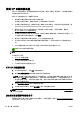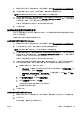User guide
Table Of Contents
- 如何操作?
- 使用入门
- 打印
- 复印和扫描
- 传真
- Web 服务
- 使用墨盒
- 网络设置
- 打印机管理工具
- 解决问题
- 技术信息
- 其他传真设置
- 错误 (Windows)
- 索引
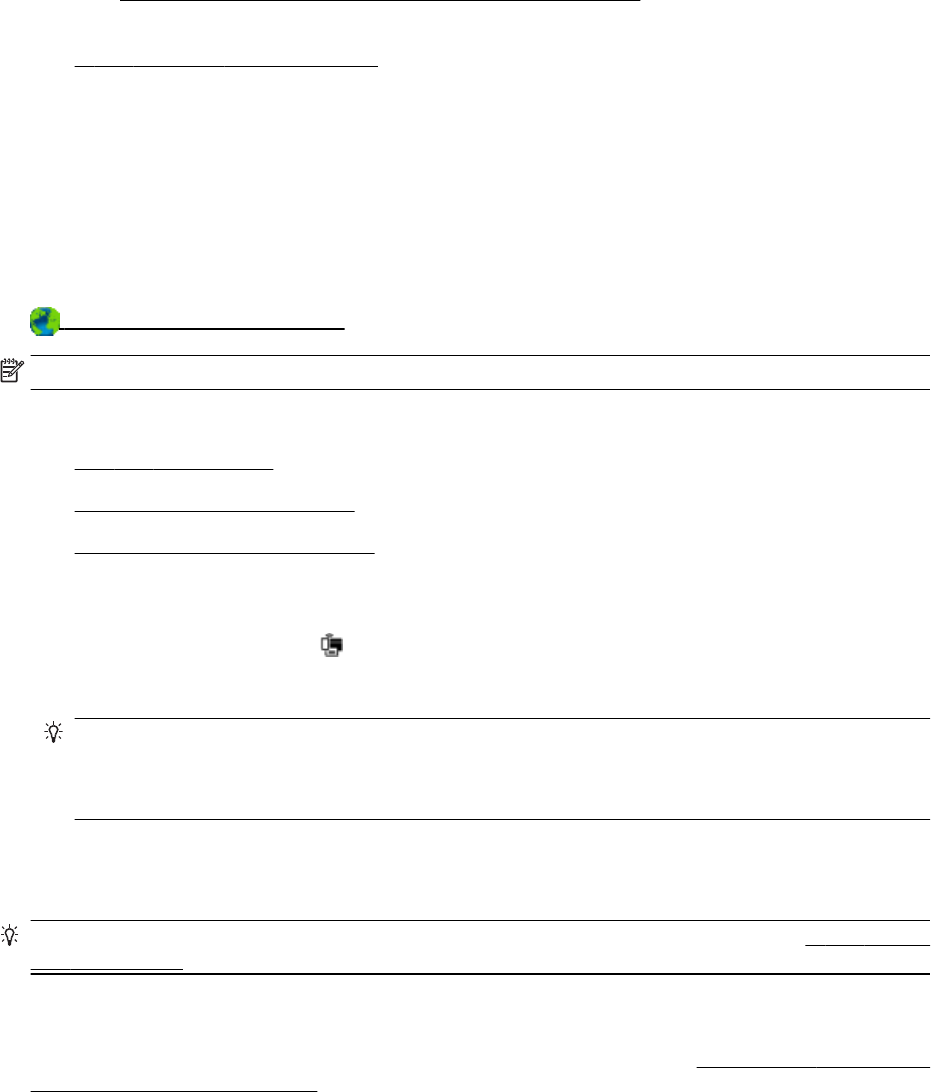
使用 HP 无线直接功能
通过 HP 无线直接功能,您无需连接到现有的无线网络,便可从计算机、智能手机、平板电脑或其他无
线功能设备中进行无线打印。
使用 HP 无线直接功能 时,请遵循下列准则:
●
确保您的计算机或移动设备已安装了必要的软件。
如果您正在使用计算机,请确保已安装了打印机随附的打印机软件。
●
如果您正在使用移动设备,请确保已安装了兼容的打印应用程序。 有关移动打印的详细信息,请
访问
www.hp.com/global/us/en/eprint/mobile_printing_apps.html。
●
确保打印机已开启 HP 无线直接功能,如果需要,启用安全机制。 有关详细信息,请参阅
第 100 页的打开 HP 无线直接功能。
●
如果尚未在计算机上安装 HP 打印机软件,请首先连接到无线直接功能,然后安装打印机软件。 当
打印机软件提示选择连接类型时,选择无线。
●
最多五台计算机和移动设备可使用同一个 HP 无线直接功能 连接。
●
在打印机也已通过 USB 电缆或网络连接到计算机的情况下,同样可以使用 HP 无线直接功能 打
印。
●
HP 无线直接功能 打印不能用于将计算机、移动设备或打印机连接到 Internet。
单击此处可以在线获取更多信息。
注:目前,这些网站可能不支持所有语言。
本节包括以下主题:
●
打开 HP 无线直接功能
●
从具有无线功能的移动设备打印
●
从具有无线功能的计算机进行打印
打开 HP 无线直接功能
1.
在打印机控制面板上,点击
(无线直接功能)。
2. 使用 HP 无线直接功能旁边的滑块开启或关闭无线直接功能。
提示:如果要以更高的安全性使用 HP 无线直接功能,并且您的计算机或移动设备支持 WPA2 加
密,则点击安全性可启用或禁用安全性。 在启用安全保护功能的情况下,只有使用密码的用户才
能无线连接到打印机。 如果关闭安全保护功能,则在打印机的无线范围内的任何拥有无线设备的
人都可以连接到打印机。
3. 点击无线直接功能名称以显示无线直接功能名称。
4. 如果您已启用安全机制,请点击安全密码以显示 无线直接功能 密码。
提示:您还可以通过 EWS 打开 HP 无线直接功能。 有关使用 EWS 的详细信息,请参阅第 106 页的嵌
入式 Web 服务器。
从具有无线功能的移动设备打印
请确保您的移动设备已安装了兼容的打印应用程序。 有关详细信息,请访问 www.hp.com/global/us/en/
eprint/mobile_printing_apps.html。
100 第 8 章 网络设置 ZHCN